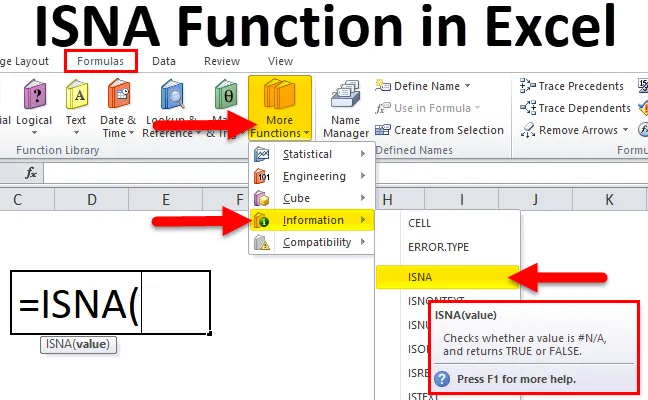
Excel ISNA-funksjon (innholdsfortegnelse)
- ISNA i Excel
- ISNA-formel i Excel
- Hvordan bruke ISNA-funksjonen i Excel?
ISNA i Excel
- ISNA Funksjon er en forhåndsbygget funksjon i Excel som er kategorisert under INFORMASJON Funksjon & Det er IS gruppe eller familie av funksjoner.
- Vanligvis # N / A! en feil vises når en verdi ikke er tilgjengelig i dataområdet.
- ISNA-funksjon sammen med annen funksjon lar oss erstatte en annen verdi i stedet for feilen, dvs. modifisering av tekststreng med en tilpasset en.
- Hyppigst brukt en funksjon for dataanalyse i finansdomenet.
- ISNA-funksjon enkel å bruke og fleksibel funksjon der vi trenger å oppgi et eneste enkelt argument, ISNA-funksjon i Excel brukes som regneark og VBA-funksjon i Excel.
- Ved hjelp av ISNA-funksjon kan vi informere Excel om å la cellen stå tom eller for å vise spesifisert eller ønsket tekst som “Verdi ikke funnet” i stedet for å vise # N / A! feil.
Definisjon
ISNA-funksjonen i Excel vil returnere SANN hvis verdien er en # N / A-feil og returnere FALSE hvis den ikke er til stede.
ISNA-formel i Excel
Nedenfor er ISNA-formelen i Excel:
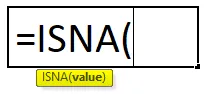
ISNA-formelen i Excel har en obligatorisk parameter: dvs. verdi.
- Verdi (obligatorisk argument) - Det er verdien eller uttrykket som må testes legges inn manuelt eller definerer variabler eller en cellehenvisning som skal brukes i stedet.
Hvordan bruke ISNA-funksjonen i Excel?
ISNA-funksjonen i Excel er veldig enkel og enkel å bruke. La oss forstå hvordan ISNA-funksjonen fungerer i Excel av noen ISNA-formler i Excel-eksempel.
Du kan laste ned denne ISNA-funksjonen Excel-mal her - ISNA-funksjonen Excel-malenEksempel 1 - ISNA-funksjon
I tabellen nedenfor. Jeg har de forskjellige type feilverdier i ERROR_VALUES kolonne (kolonne D). Her Med hjelp av ISNA-funksjon i Excel, må jeg finne ut # N / A-feil i kolonne D.
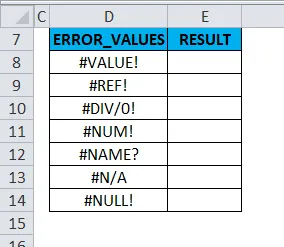
La oss bruke ISNA-funksjon i celle “E8”. Velg cellen "E8" der ISNA-funksjonen må brukes.
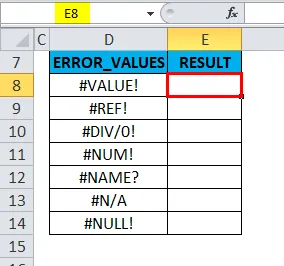
Klikk på insert funksjonsknappen (fx) under formelverktøylinjen, en dialogboks vises. Skriv nøkkelordet "ISNA" i søket etter en funksjonsboks og velg "INFORMASJON" under en kategori-rullegardin. Slik at ISNA-funksjonen vil vises i velg en funksjonsboks. Dobbeltklikk på ISNA-funksjonen.
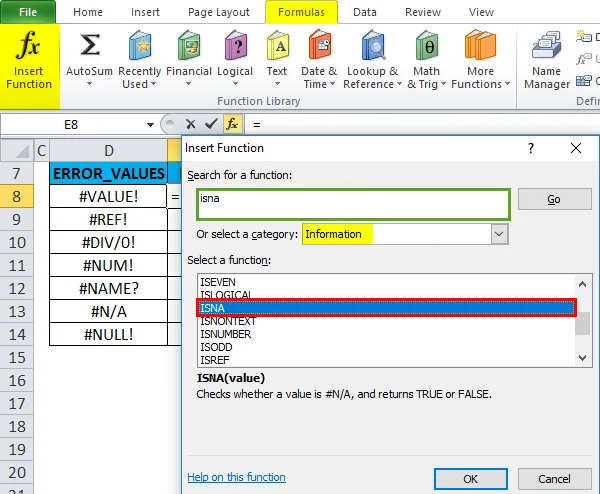
En dialogboks vises der argumenter for ISNA-funksjon må fylles ut eller tastes inn = ISNA (verdi)
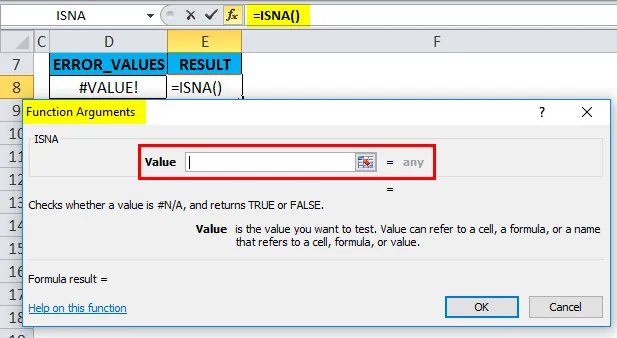
Verdi: Her må jeg sjekke om verdien i celle D8, inneholder # N / A-feil eller ikke. Jeg må nevne cellehenvisningen “D8” dvs. = ISNA (D8).
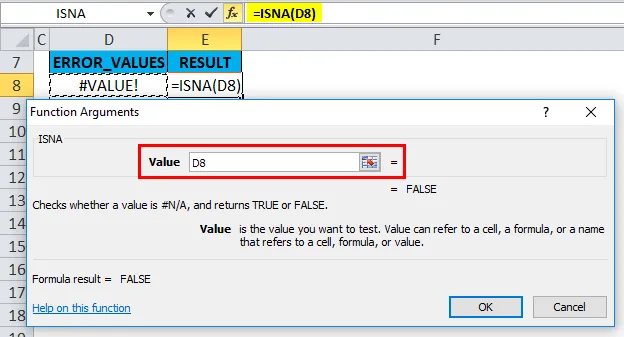
Her vil = ISNA (D8) returnere SANN hvis verdien er en # N / A feil, eller den vil returnere FALSE hvis den ikke inneholder # N / A feil.
Cellen D8 inneholder ikke # N / A-feil, den vil returnere FALSE som en utgang i cellen “E8”.
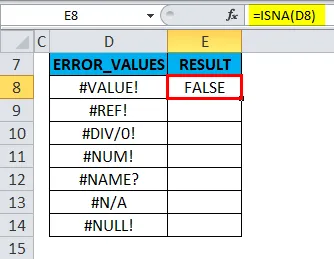
For å få utdata for komplett datasett, klikker du på cellen E8, så ser du cellen som er valgt, og deretter velger du cellene til E14. Så det kolonneområdet blir valgt, når det først er valgt, klikker du på Ctrl + D slik at ISNA-formelen brukes på hele området.
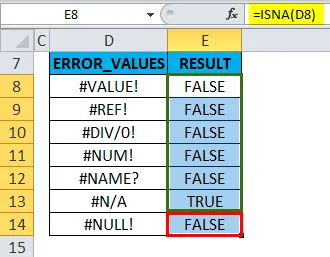
E13 celle returnerer SANN, verdi fordi D13 cellen inneholder # N / A Error.
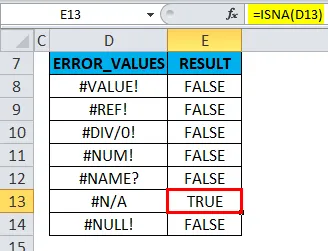
Eksempel # 2 - ISNA & IF-funksjon med VLOOKUP-funksjon for å unngå # N / A-feil
I tabellen nedenfor. Jeg har listen over studenter i studentkolonnen (kolonne J) og resultatene deres i poengkolonnen (kolonne K).
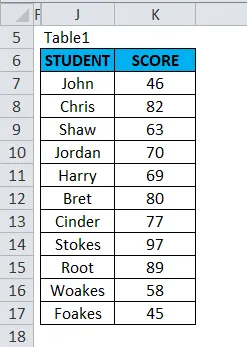
Tabell 2 inneholder en liste over studentnavn i studentkolonne (kolonne M), vårt mål her i denne tabellen, er å finne studentpoengsum, basert på hans navn dvs. studentnavn (se tabell 1) ved å bruke VLOOKUP-funksjonen.
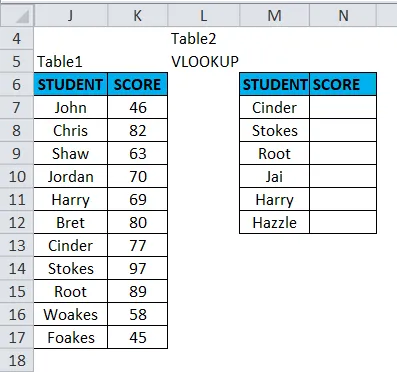
Før du bruker en VLOOKUP-formel, bør du være klar over den. Vertikal oppslag eller VLOOKUP refererer til vertikalt justerte tabeller og finner raskt data i forhold til verdien brukeren oppgir.
La oss bruke VLOOKUP-funksjon i celle “N7”. Velg cellen “N7” der VLOOKUP-funksjonen må brukes.
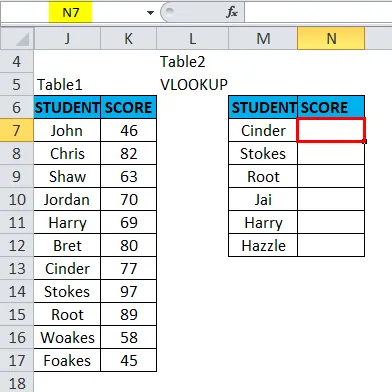
Klikk på insert funksjonsknappen (fx) under formelverktøylinjen, en dialogboks vises. Skriv nøkkelordet “VLOOKUP” i søket etter en funksjonsboks, VLOOKUP Function vises i velg en funksjonsboks. Dobbeltklikk på VLOOKUP-funksjonen.
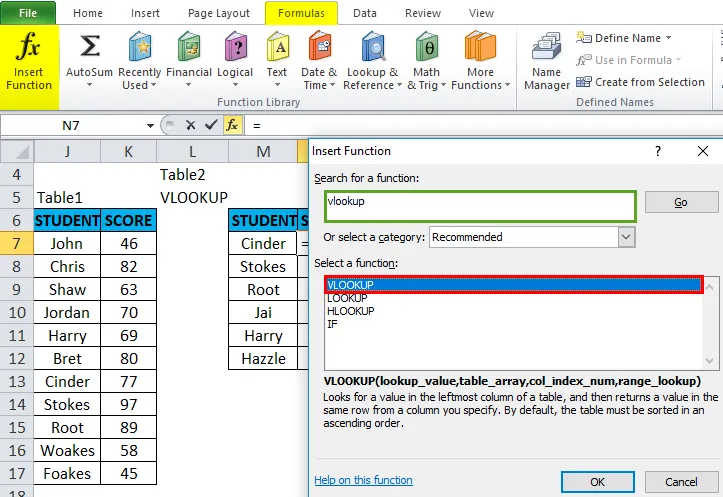
En dialogboks vises der argumenter for VLOOKUP-funksjon må fylles ut eller legges inn.
Syntaks for VLOOKUP-funksjonen er:
VLOOKUP (lookup_value, table_array, col_index_num, (range_lookup))
- lookup_value: verdien du vil slå opp, dvs. “M7” eller “CINDER”.
- table_array: område hvor oppslagsverdien er plassert, dvs. velg tabell1 område J6: K17.
- col_index_num: kolonnenummer i en tabellgruppe som samsvarende verdi skal returneres fra. Her er studentpoengsummen i tabell 1 i den andre kolonnen dvs. 2.
- range_lookup: FALSE for en eksakt kamp eller SANN for en omtrentlig kamp. Velg 0 eller usann.
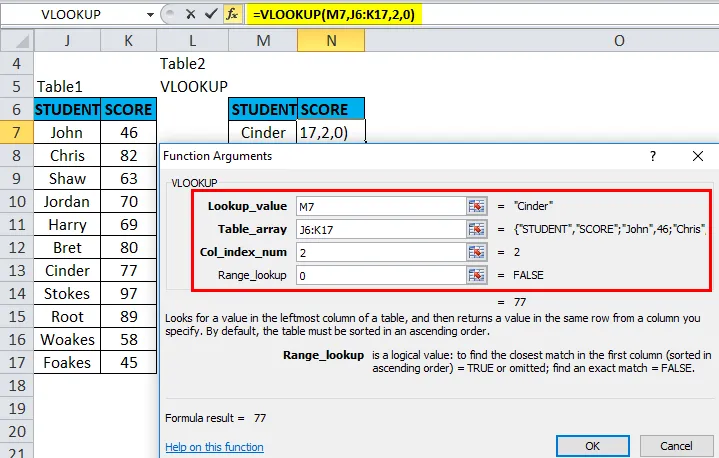
= VLOOKUP (M7, J6: K17, 2, 0) returnerer poengsummen til søppel, dvs. 77.
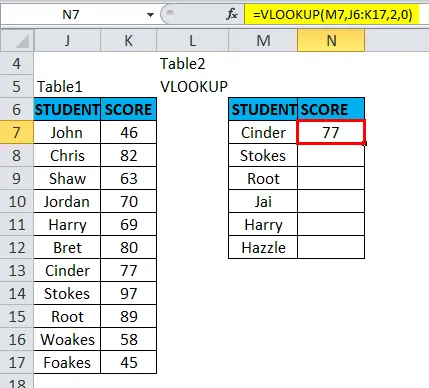
For å få de ferdige dataene for andre studenter, klikker du på celle N7 og du vil se cellen valgt og deretter velge cellene til N12. Så det kolonneområdet blir valgt, når det først er valgt, klikker du på Ctrl + D slik at VLOOKUP-formelen brukes på hele området.
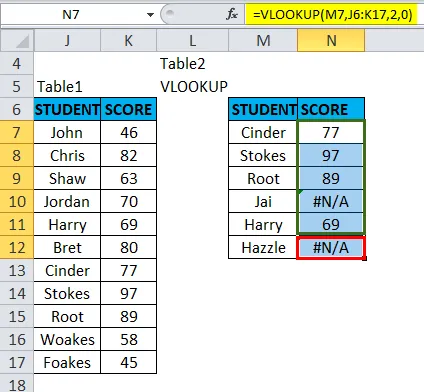
Her returneres # N / A-feil i celle N10 & N12. fordi Vlookup-funksjonen ikke finner et samsvar med den medfølgende lookup_value i referansetabellområdet.
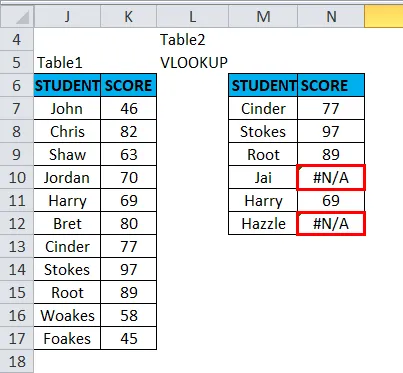
# Ingen feil ser rart ut. For bedre syn på et endelig datasett uten N / A-feil. ISNA-funksjonen brukes med IF-funksjon i VLOOKUP-funksjon for å unngå # N / A-feil. Hvor # N / A feilverdi erstattes med en tilpasset tekststreng.
Anta at jeg vil ha en tilpasset melding, dvs. "Ikke funnet" i stedet for # N / A-feil.
La oss jobbe med dette i tabell 3. Nedenfor nevnte ISNA-funksjon med IF brukes med VLOOKUP-funksjon for å unngå # N / A-feil.
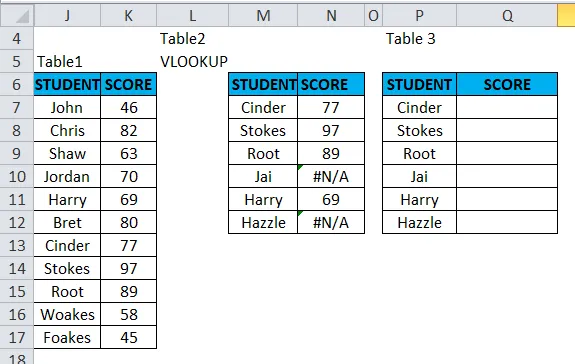
= IF (ISNA (VLOOKUP (P7, J6: K17, 2, 0)), ”Ikke funnet”, VLOOKUP (P7, J6: K17, 2, 0))
Tre deler med formelen er
- = IF (ISNA (VLOOKUP (P7, J6: K17, 2, 0)),
Den første delen av formelen betyr at hvis funksjonen ikke finner verdien til celle P7 i tabellområdet J6: K17, så viser den andre delen.
- "Ikke funnet"
Vis “Ikke funnet” i stedet for # N / A.
- VLOOKUP (P7, J6: K17, 2, 0))
Hvis funksjonen finner verdien, utfør VLOOKUP-formelen som vanlig.
La oss bruke denne formelen i celle "Q7".
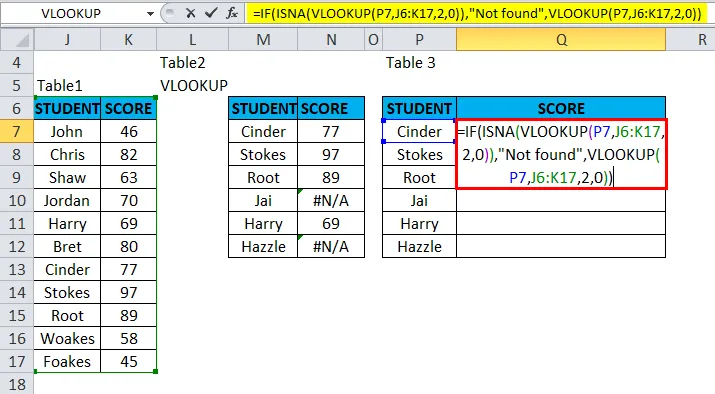
Resultatet blir:
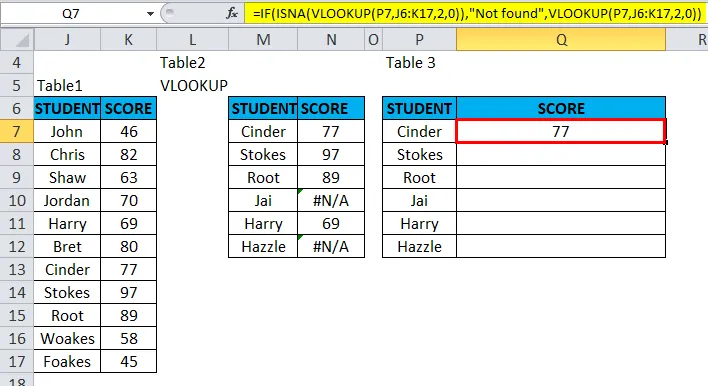
For å få de ferdige dataene for andre studenter, må du bruke denne formelen for en hel datoperiode. Klikk på cellen “Q7”, så ser du cellen som er valgt, og velg deretter cellene til Q12. Så det kolonneområdet blir valgt, når det først er valgt, klikker du på Ctrl + D slik at formelen blir brukt på hele området.
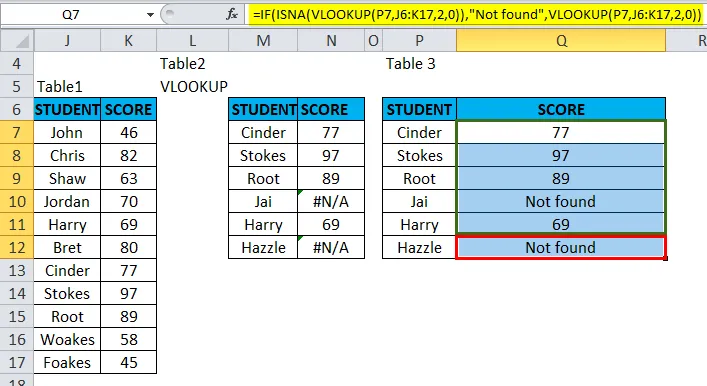
Den vil returnere en tilpasset tekststreng som er nevnt i formelen, dvs. "Ikke funnet" i stedet for # N / A-feil i cellen N10 og N12.
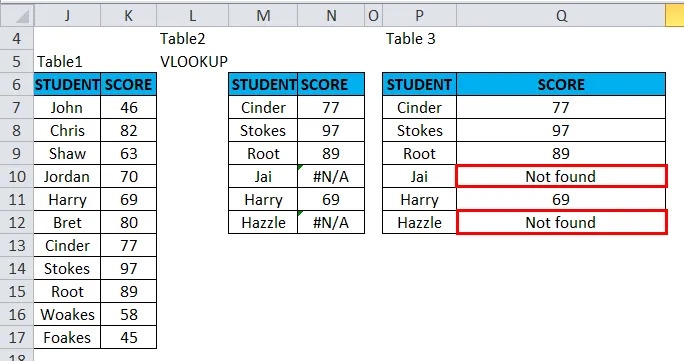
Ting å huske om ISNA-funksjonen i Excel
- ISNA-argumentverdi kan være en tom (tom celle), tekst, nummer, feil, logisk eller referanseverdi, eller et navn som viser til noe av dette, som du vil teste.
- IS-funksjoner er viktige i formler for å teste utfallet av en beregning. Hvis det er kombinert med IF-logiske forhold, vil det hjelpe å finne feilverdien.
Anbefalte artikler
Dette har vært en guide til ISNA i Excel. Her diskuterer vi ISNA-formelen i Excel og Hvordan bruke ISNA-funksjonen i Excel sammen med praktiske eksempler og nedlastbar Excel-mal. Du kan også gå gjennom andre foreslåtte artikler -
- Veiledning om rullefelt i Excel
- Eksempler på LN-funksjon i Excel
- Excel COMBIN-funksjon
- SUMIF-funksjon i Excel